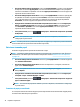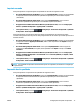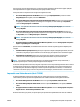DesignJet T900 and T1500 Printer series - User Guide
●
No Servidor da Web Incorporado: selecione Configuração > Configurações da impressora >
Gerenciamento de trabalho > Usar linhas pontilhadas quando imprimir > Ativar.
●
Com o painel frontal: pressione , , Configuração > Preferências de impressão > Opções de
papel > Ativar linhas de corte > Ativado.
Para imprimir linhas pontilhadas com trabalhos aninhados (consulte Aninhar trabalho para economizar rolo
(série T1500) na página 80), você deve selecionar uma opção diferente:
●
No Servidor da Web Incorporado: selecione Configuração > Configurações da impressora >
Gerenciamento de trabalho > Usar linhas de corte quando aninhamento está ativado > Ativar.
●
Com o painel frontal: pressione , , então, Configuração > Gerenciamento do trabalho >
Opções de aninhamento > Ativar linhas de corte > Ativado.
Economize papel
Estas são algumas recomendações para o uso econômico do papel:
●
Se estiver imprimindo imagens relativamente pequenas ou páginas de documentos, você pode usar o
aninhamento para imprimi-las lado a lado ao invés de uma após a outra. Consulte Aninhar trabalho para
economizar rolo (série T1500) na página 80.
●
Talvez você possa economizar o rolo de papel usando as seguintes opções:
◦
Na caixa de diálogo de driver do Windows: selecione a guia Layout/Saída e, em seguida,
Remover áreas em branco e/ou Girar 90 graus ou Girar automaticamente.
◦
Na caixa de diálogo de impressão do Mac OS X (impressoras não-PostScript): selecione o painel
Acabamento e Remover áreas em branco.
◦
Na caixa de diálogo de impressão do Mac OS X PostScript (impressoras PostScript): selecione o
painel Acabamento e, em seguida, Remover áreas em branco e/ou Girar 90 graus.
◦
Na página Enviar trabalho do Servidor da Web incorporado (série T1500): selecione
Configurações avançadas > Opções de rolo > Remover áreas em branco superiores/inferiores
e/ou Girar.
●
Se você verificar a visualização de impressão no computador antes de imprimir, às vezes poderá evitar
o desperdício de papel em impressões que contenham erros óbvios. Consulte Visualizar impressão
na página 76.
Aninhar trabalho para economizar rolo (série T1500)
Aninhamento significa impressão automática de imagens ou páginas de documento lado a lado, ao invés de
uma após a outra. Isso é feito para evitar desperdício de papel.
80 Capítulo 8 Impressão PTWW